你是否曾为需要给PDF文档添加页码而苦恼?别担心,我将为你介绍一种简单快捷的方法!让我们一起来了解如何在PDF文档中添加页码,让你的文件更加有序和易于管理。无论是个人使用还是商务需求,这个技巧都将帮助你提高工作效率。不再需要手动一页一页地编排页码,只需几个简单的步骤,你就能完成这项任务。让我们马上开始吧,掌握这个技巧,让你的PDF文档变得更加专业!
pdf添加页码
福昕PDF阅读器是一款功能强大的PDF阅读工具,它提供了添加页码的功能。用户可以通过点击工具栏上的“编辑”选项,在下拉菜单中选择“页眉和页脚”来添加页码。在弹出的对话框中,用户可以选择要添加页码的位置,如页眉或页脚,并可以自定义页码的格式和样式。这个工具还支持批量添加页码,用户可以选择多个PDF文件进行批量操作。此外,这个工具还提供了其他丰富的编辑功能,如添加批注、划重点、插入图片等,使用户能够更加方便地管理和编辑PDF文件。
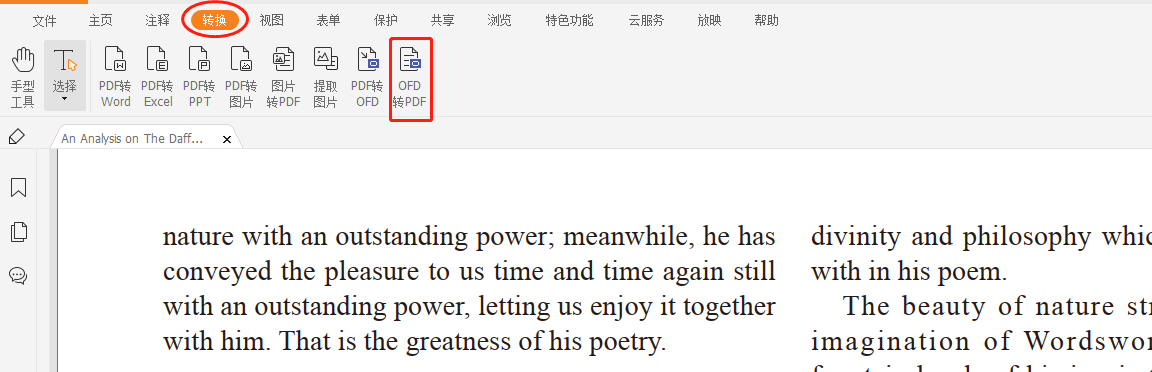
pdf添加页码具体教程!
福昕PDF阅读器是一款功能强大的PDF阅读工具,它提供了简单易用的页码添加功能。具体教程如下:
1. 打开这个工具,点击菜单栏中的“编辑”选项。
2. 在弹出的编辑菜单中,选择“添加页码”选项。
3. 在弹出的“添加页码”对话框中,选择需要添加页码的PDF文件。
4. 在“页码设置”中,选择页码的位置、样式和字体等参数。
5. 点击“确定”按钮,这个工具会自动为PDF文件添加页码。
6. 完成后,可以在PDF文件中查看到添加的页码。
通过以上步骤,您可以轻松地在这个工具中为PDF文件添加页码。这个功能可以帮助您更好地管理和浏览PDF文件,方便快捷。
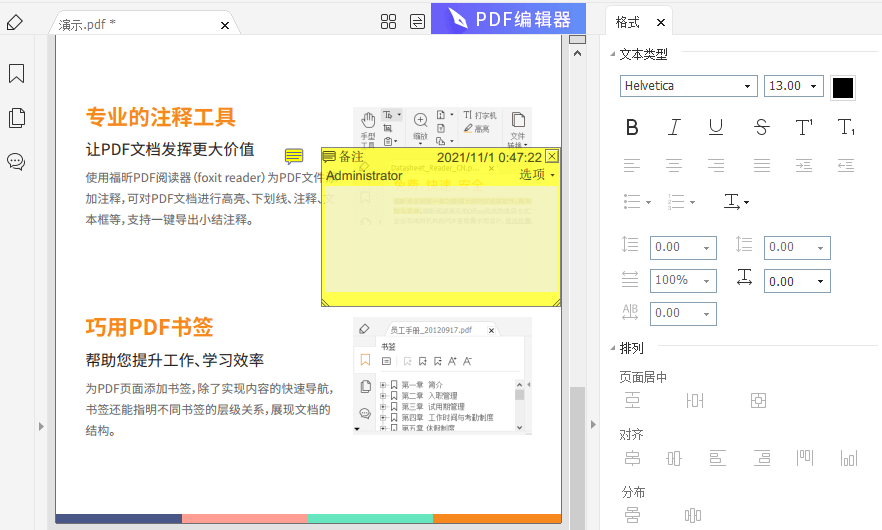
福昕PDF阅读器这个工具的PDF添加页码功能是一项实用而便捷的功能,不仅满足了用户对于文档整理的需求,还为用户提供了更好的阅读体验。它是一款功能强大的软件,它不仅能够方便地打开和阅读PDF文档,还提供了丰富的编辑功能。其中,PDF添加页码功能是该软件的一项亮点。通过这个工具,用户可以轻松地在PDF文档中添加页码,使得文档更加清晰有序。不仅如此,这个工具还支持自定义页码样式、位置和字体等设置,让用户根据自己的需求进行个性化调整。

 免费下载
免费下载



